 Одна з помилок завантаження Windows 10 (а також 8 і Windows 7) з якими користувач може зіткнутися - помилка 0xc0000225 (в деяких випадках при вказівці цієї помилки також може вказуватися проблемний файл - \ windows \ system32 \ winload.efi або \ windows \ system32 \ winload.exe).
Одна з помилок завантаження Windows 10 (а також 8 і Windows 7) з якими користувач може зіткнутися - помилка 0xc0000225 (в деяких випадках при вказівці цієї помилки також може вказуватися проблемний файл - \ windows \ system32 \ winload.efi або \ windows \ system32 \ winload.exe).
У цій інструкції докладно про те, як виправити помилку 0xc000025 при завантаженні комп'ютера або ноутбука і відновити нормальну завантаження Windows.
Примітка: якщо помилка виникла після підключення і відключення жорстких дисків або після зміни порядку завантаження в БІОС (UEFI), переконайтеся, що в якості пристрою завантаження виставлений потрібний диск (а для UEFI-систем - краще Windows Boot Manager при наявності такого пункту), а також не змінився номер цього диска (в деяких БІОС є окремий від порядку завантаження розділ для зміни порядку жорстких дисків).
Як виправити помилку 0xc0000225 в Windows 10
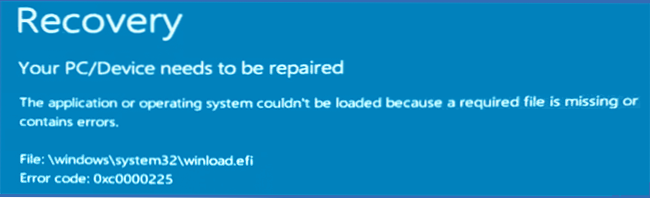
У більшості випадків помилка 0xc0000225 при завантаженні Windows 10 буває викликана проблемами з завантажувачем ОС, при цьому відновити правильну завантаження порівняно просто.
- Створіть завантажувальну флешку Windows 10, обов'язково в тій же розрядності, що і встановлена на вашому комп'ютері (див. Завантажувальна флешка Windows 10) і завантажити з цієї флешки.
- Після завантаження та вибору мови на першому екрані програми установки, на наступному екрані натисніть по пункту "Відновлення системи".
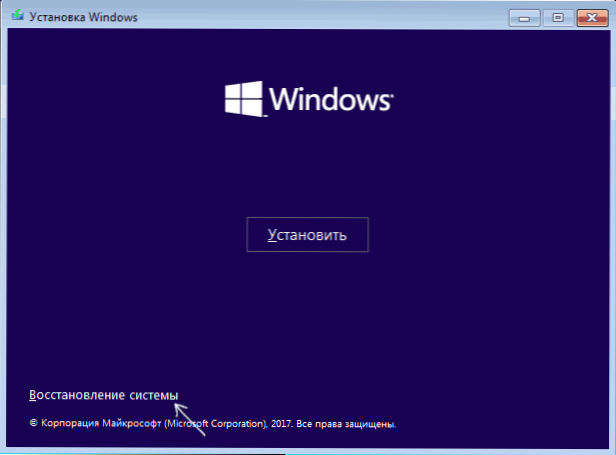
- У відкрилася консолі відновлення виберіть пункт "Пошук і усунення несправностей".

- Можна спробувати пункт "Відновлення при завантаженні", який з неабиякою ймовірністю виправить проблеми автоматично. Якщо він не спрацював, то відкрийте пункт "Командний рядок", в якій один по одному використовуйте наступні команди (натискаємо Enter після кожної).

- diskpart
- list volume (В результаті виконання цієї команди ви побачите список томів. Зверніть увагу на номер тому розміром 100-500 Мб в файлової системі FAT32, якщо такий є. Якщо відсутній - перейдіть до кроку 9. Також подивіться на букву системного розділу диска з Windows, так як вона може відрізнятися від C).
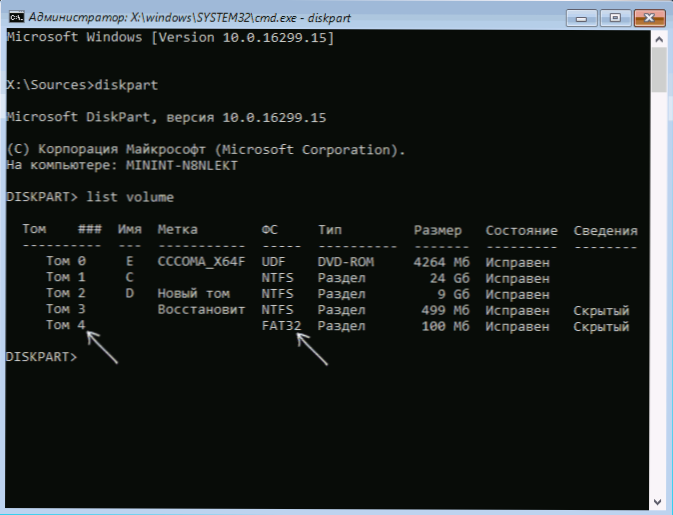
- select volume N (Де N - номер тому в FAT32).
- assign letter = Z
- exit
- Якщо те FAT32 був присутній і у вас EFI-система на GPT диску, використовуйте команду (при необхідності помінявши букву C - системного розділу диска):
bcdboot C: \ windows / s Z: / f UEFI
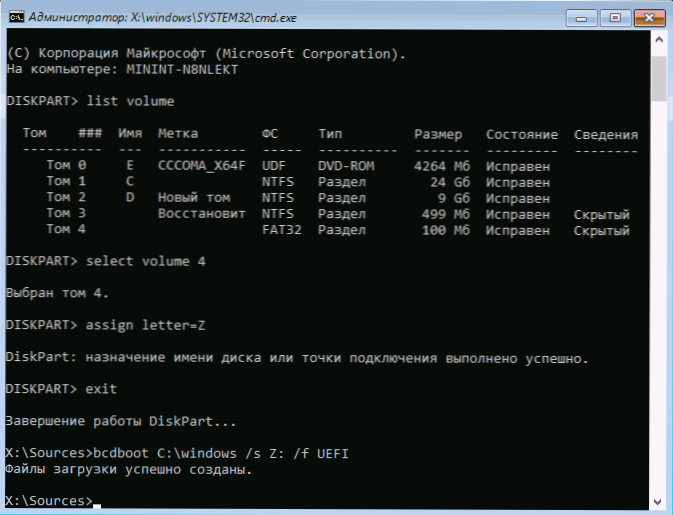
- Якщо те FAT32 був відсутній, використовуйте команду bcdboot C: \ windows
Після закінчення цих дій закрийте командний рядок і запустіть комп'ютер, виставивши завантаження з жорсткого диска або встановивши Windows Boot Manager в якості першого пункту завантаження в UEFI.
Детальніше на тему: Відновлення завантажувача Windows 10.
Виправлення помилки в Windows 7
Для того, щоб виправити помилку 0xc0000225 в Windows 7, по суті слід використовувати той же спосіб, за винятком того, що на більшості комп'ютерів і ноутбуків 7-ка встановлена не в режимі UEFI.
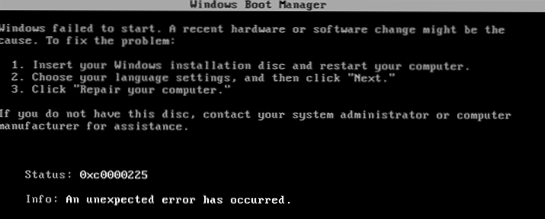
Детальні інструкції по відновленню завантаження - Відновлення завантажувача Windows 7, Використання bootrec.exe для відновлення завантаження.
додаткова інформація
Деяка додаткова інформація, яка може виявитися корисною в контексті виправлення даної помилки:
- У рідкісних випадках причиною проблеми можуть бути несправності жорсткого диска, див. Як перевірити жорсткий диск на помилки.
- Іноді причина - самостійні дії по зміні структури розділів за допомогою сторонніх програм, таких як Acronis, Aomei Partition Assistant і інших. У даній ситуації чіткого ради (крім перевстановлення) дати не вийде: важливо знати, що саме було зроблено з розділами.
- Деякі повідомляють, про те, що з проблемою допомагає справитися відновлення реєстру (хоча такий варіант при цій помилці особисто мені здається сумнівним), тим не менше - Відновлення реєстру Windows 10 (для 8 і 7 кроки будуть тими ж).





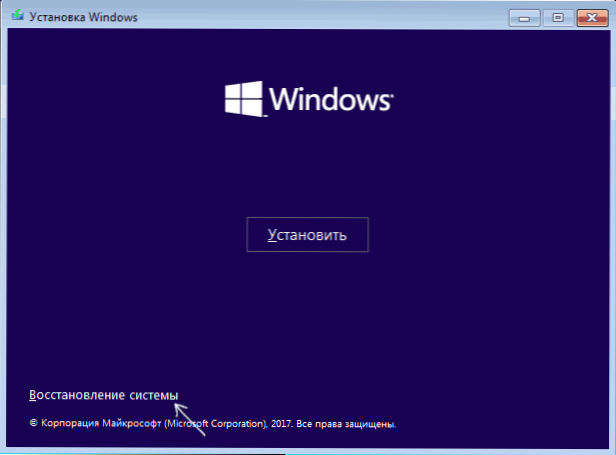


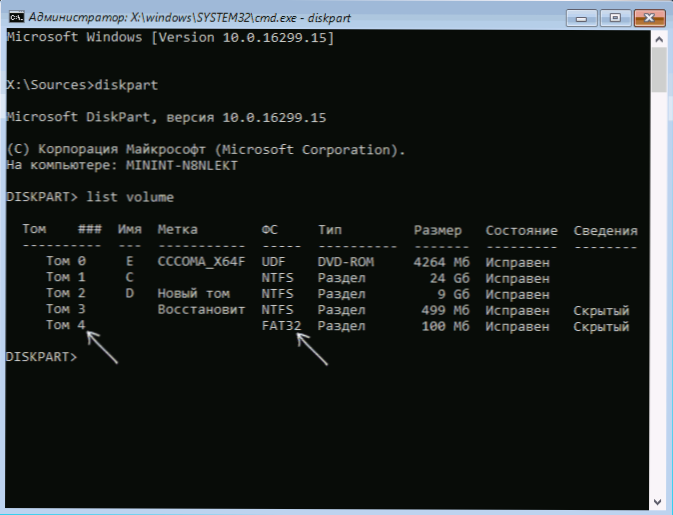
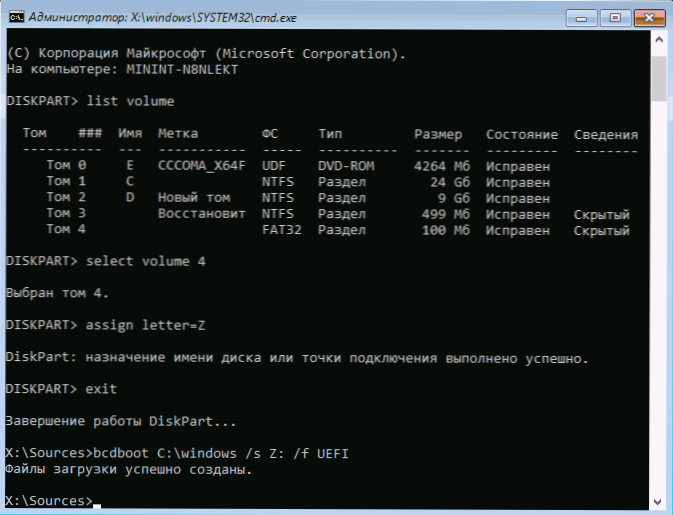

![Помилка 0xc00000f в Windows 7 [Рішення]](http://ateasyday.com/img/images/oshibka-0xc00000f-v-windows-7-[reshenie].jpg)



![Помилка 0xc00000f в Windows 7 [Рішення]](http://ateasyday.com/img/images/oshibka-0xc00000f-v-windows-7-[reshenie]_6.jpg)

![Помилка 0xc0000005 під час запуску програми. Програми не запускаються [Windows 7, Windows 8]](http://ateasyday.com/img/images/oshibka-0xc0000005-pri-zapuske-prilozheniya-programmi-ne-zapuskayutsya-[windows-7-windows-8].jpg)